Há forma de aceder ao email sem ter internet. Saiba como

Se já tem Internet desde o final dos anos noventa/princípio dos anos 2000, sabe que não estava sempre online. Para consultar o email, íamos até ao site do serviço, descarregávamos as mensagens e desligávamos o sinal – era uma forma de poupar dinheiro, quando a ligação ainda era feita por telefone e as taxas muito altas. Depois, se tivéssemos de responder a alguém fazíamo-lo offline e a mensagem só seguia quando nos voltávamos a ligar à Internet.
Pode parecer estranho, mas esta é uma forma de trabalho que ainda tem o seu lugar, hoje em dia, especialmente se usa um serviço de webmail (ou seja, vai a um site para ver as suas mensagens) como o Outlook ou o Gmail. Se tiver uma falha de rede em casa ou não for prático estar ligado num determinado momento, não vai conseguir responder de imediato a alguns emails, por exemplo, mas há formas de ter acesso a uma cópia dos mais recentes, seja num site ou num cliente que tenha instalado no computador. No caso das aplicações Mail do iOS ou Gmail do Android, basta abrir para descarregar os últimos emails – quando estiver offline pode consultá-los todos e escrever respostas/novos emails, que ficam gravados, à espera de que haja outra vez acesso à rede para serem enviados.
Gmail
É grátis, fácil de usar e tem 15 GB de armazenamento, por isso não é de admirar que o Gmail seja o serviço de webmail mais popular, com mais de mil milhões de utilizadores. Contudo, foi há relativamente pouco tempo que a Google adicionou uma funcionalidade offline que está disponível quando acede à sua caixa de correio pelo site – e só com o Chrome. Aqui ficam as instruções:
1 – Abra o Gmail no Chrome (pode ser num Mac ou num PC com Windows), clique no ícone da roda dentada que está no canto superior direito da janela e clique em ‘Definições’.
2 – No conjunto de separadores que está no topo da página, entre em ‘Offline’ e ligue a única opção que aparece: ‘Ativar correio offline’. Assim que o fizer, o Gmail vai descarregar todos os seus emails e guardá-los no computador.
3 – Por defeito, são descarregados os emails que recebeu nos últimos trinta dias, mas pode mudar este período para sete ou noventa dias – pode alterar isto nas ‘Definições de sincronização’, assim como escolher se quer transferir os anexos – pode ver também quanto é que os seus emails vão ocupar quando estiverem no computador.
4 – O Gmail dá-lhe ainda a oportunidade de escolher o que quer fazer com os seus emails, assim que terminar a sessão online. Nenhuma das opções está escolhida, por defeito, por isso tem de seleccionar uma delas: ‘Manter os dados offline no meu computador’ ou ‘Remover os dados…’. Depois de fazer isto, clique em ‘Guardar alterações’ para iniciar o download.

Outlook.com
Neste serviço, só quem tiver uma conta no serviço Microsoft Office 365 é que pode usar a funcionalidade de consultar emails offline, mas há uma forma de contornar isto: instalar a aplicação web do Outlook a partir do browser Edge (download para macOS e Windows em microsoft.com/pt-pt/edge).
1 – Já com este navegador de Internet instalado, aceda ao site outlook.live.com e faça login com os dados da sua conta Microsoft. De seguida, carregue nos três pontinhos que estão no canto superior direito da janela, escolha ‘Aplicações’ e clique em ‘Instalar Outlook’ e depois confirme a instalação na janela pop-up que aparece.
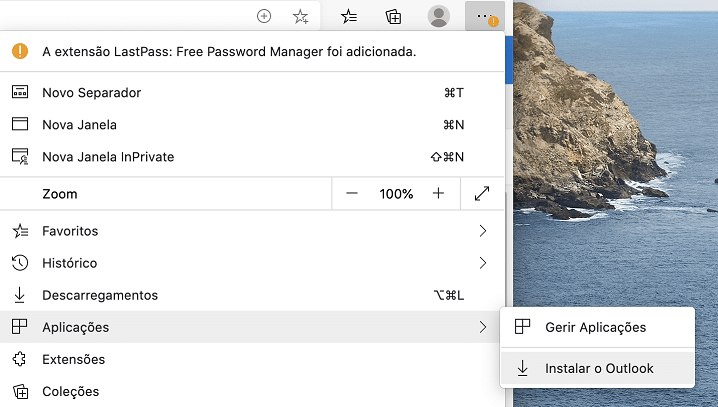
2 – Isto faz com que seja instalada uma app no computador dedicada ao Outlook, com todos os seus emails descarregados para ler quando estiver offline. Mesmo assim, pode responder às mensagens e clicar em ‘Enviar’ – será avisado de que a aplicação está offline. A mensagem fica gravada num separador que aparece no fundo da janela e será enviada quando voltar a estar online – deve deixar a aplicação aberta para que as mensagens não se percam, entretanto.

Thunderbird
Outra forma de consultar emails offline é usar um cliente de email como o Thunderbird (da Mozilla, a mesma empresa do Firefox); o download está disponível para macOS e Windows em thunderbird.com.
1 – Depois de configurar o seu email neste software, clique no ícone que tem os dois monitores no canto inferior esquerdo e na janela pop-up que aparece, clique em ‘Descarregar agora’.

2 – Quando estiver offline, carregue no botão para fazer o download de emails, mas tem de primeiro clicar em ‘Ok’ quando lhe for perguntado. Quando não tiver rede e escrever um mail no Thunderbird, o botão ‘Enviar’ será substituído pelo ‘Enviar mais tarde’.

Outlook
O Outlook faz parte da suite de produtividade Office 365, por isso é muito usado por quem tenha Word, Excel e PowerPoint. Aqui, colocar os emails offline é muito simples: mude para o separador ‘Enviar/Receber’ e clique em ‘Trabalhar Offline’. O programa deixa de ter acesso à Internet e só volta a descarregar mensagens quando clicar em ‘Enviar/Receber Todas as Pastas’ ou ‘Atualizar Pasta’.
Mail (macOS)
1 – Trabalhar offline na aplicação de correio electrónico do macOS também é bastante fácil: basta entrar no menu ‘Caixas de Correio’ e depois seleccionar ‘Colocar todas as contas offline’.
2 – Quando criar um email novo para enviar ou uma resposta, as mensagens vão ficar pendentes com a indicação ‘A enviar mensagem’ (canto inferior esquerdo da janela do Mail). Quando voltar a ficar online, serão todas enviadas de forma automática.
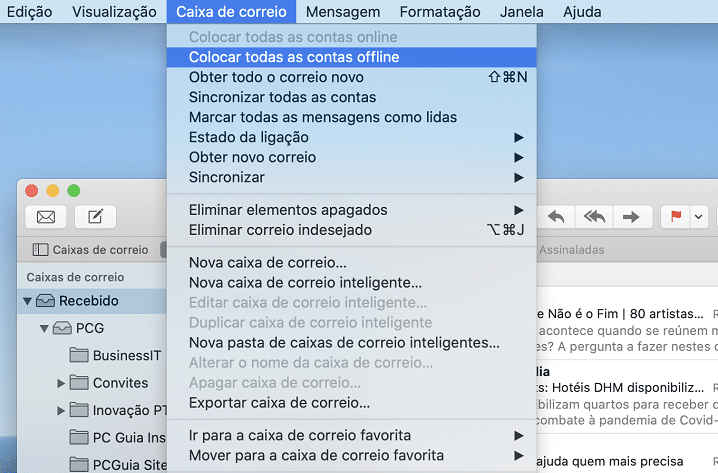
RECOMENDADO
Tagus Park – Edifício Tecnologia 4.1
Avenida Professor Doutor Cavaco Silva, nº 71 a 74
2740-122 – Porto Salvo, Portugal
online@medianove.com







